- İPhone'u PC'ye Yansıtma
- Android'i Windows'a Aktarın
- iPhone'u Windows'a Yansıtma
- Samsung Ekran Aynası Çalışmıyor
- iPhone için Ayna Uygulaması
- Android için Ayna Uygulaması
- AirServer'ı kullanın
- iPhone'u Bilgisayara Yansıtma
- Telefondan Bilgisayara Yayınla
- iPhone Ekran Aynası Çalışmıyor
- iPad'i PC'ye yansıtma
- iPhone'u Dizüstü Bilgisayara Yansıtma
- iPhone'da Screen Mirror'ı Ayarlama
- Ayna iPhone
- Mac'e Android Yansıtma
iPad'i PC'ye Kolayca Ekran Aynalamak için Önemli Teknikler
 Tarafından güncellendi Lisa Ou / 31 Mayıs 2023 09:15
Tarafından güncellendi Lisa Ou / 31 Mayıs 2023 09:15Önümüzdeki günlerde yeğenime iPad ve bilgisayarımla sınavı için ders veriyorum. Ama seanslarda verdiğim derslere odaklanmak yerine bilgisayarla oynamaya devam ediyor. İPad'i PC'ye yansıtmanın bir yolu var mı? Şimdiden teşekkür ederim!
İPad ekranınızın bir PC'ye yansıtılması, yukarıdaki durum gibi çeşitli durumlarda faydalıdır. Küçük aile üyelerinize ders vermek için bir ders veriyorsanız, ekranı daha net görmeleri çok daha kolay. Ekran yansıtma sayesinde dersleri görüntülemek için küçük bir iPad ekranında paylaşmanıza gerek kalmaz. Size sadece iPad'inizin içeriğini bilgisayara sunmak kalıyor; daha sonra diğer içeriğe göz atmadan ekrana odaklanabilirler. Ayrıca ekran yansıtmayı film izlemek gibi başka amaçlar için de kullanabilirsiniz.
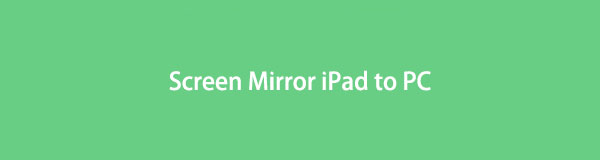
Bunu göz önünde bulundurarak, hangilerinin en verimli olduğunu görmek için web'deki çeşitli ekran yansıtma araçlarını inceledik. Ardından etki etkinliği en yüksek yöntemleri derledik. Bu nedenle, iPad içeriğinizi bilgisayarda görüntülemek için bu makaledeki ekran yansıtma araçlarına ve bu makaledeki stratejilere güvenebilirsiniz. Yöntemleri hızlı bir şekilde işlemenize yardımcı olmak için her bölümde sorunsuz yönergeler de verilmiştir. Başlamak için ilk bölüme ilerleyin.

Rehber Listesi
Bölüm 1. FoneLab Telefon Aynası ile iPad Ekranını PC'ye Yansıtın
Ekran yansıtma için dikkat çekici teknikleri ele alırsak, FoneLab Telefon Aynası otomatik olarak listeye dahil edilecektir. sağlayan güvenilir bir programdır. birkaç Android'i yansıtma veya iPad, iPhone, Samsung, OnePlus, HUAWEI, Motorola, Sony ve daha fazlası dahil olmak üzere iOS cihazlarını PC'ye bağlayın. Cihazınızı programa bağlamanın esnek yolları ile donatılmıştır, bu nedenle bağlantı işlemi sırasında zorluk yaşamamayı bekleyebilirsiniz. Ayrıca, FoneLab Phone Mirror, kaydetmenize ve iPad ekranınızın ekran görüntülerini alın bilgisayarda görüntülenirken. Programdaki özelliklerinin daha fazlasını görün.

FoneLab Phone Mirror ile iPhone veya Android'i bilgisayara verimli bir şekilde yansıtacaksınız.
- iPhone veya Android ekranını bir PC'ye yansıtmanıza izin verir.
- Cihazlarınızı Wi-Fi, QR kodu, PIN kodu veya USB kablo bağlantısı ile bağlayın.
- Kolayca ekran görüntüleri alın ve ekran etkinliklerini kaydedin.
İPad'i PC'ye nasıl yansıtacağınızı belirlemek için aşağıdaki tartışılmaz talimatları izleyin. FoneLab Telefon Aynası:
1. AdımFoneLab Phone Mirror web sayfasına gidin ve tıklayın Bedava indir sol alt kısmında. İndirme işleminin bir dakikadan daha kısa sürede yapılmasını bekleyebilirsiniz ve ardından ekran yansıtma aracının cihazınızda değişiklik yapmasına izin verebilirsiniz. Ardından, yapılandırma kurulumunu başlatın. İşlemin bitmesini beklerken program penceresinde aracın özelliklerinin ön izlemesini göreceksiniz. Ardından bilgisayarınızda başlatabilirsiniz.
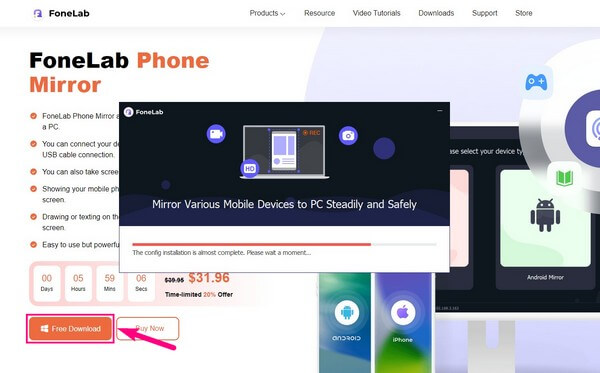
2. AdımEkran yansıtma programının ana arayüzünde cihaz tipi seçenekleri ile karşılanacaksınız. Bu durumda, iOS Aynası Ekranın sol bölümündeki özellik. Bundan sonra iPad'inizi bilgisayara bağlama talimatları gösterilecektir. Bağladığınız WLAN'ın, bilgisayarınızın bağlı olduğu WLAN ile aynı olduğundan emin olun.
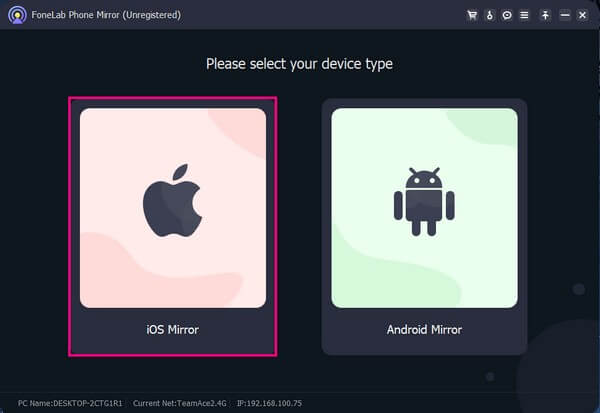
3. AdımArdından, iPad'inizi açın ve alttan veya üstten aşağı veya yukarı kaydırarak kontrol Merkezi. Görüntülenen seçeneklerden, ekran Yansıtma kullanılabilir ekran yansıtma cihazlarının görünmesi için özellik. seçin FoneLab Telefon Aynası açılır listede ve iPad ekranınız programın sol arayüzünde görünecektir.
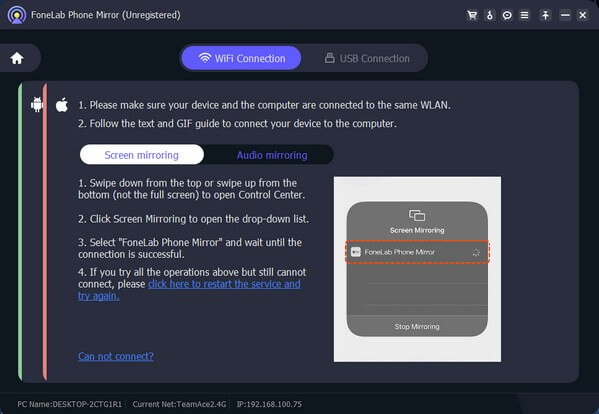
4. AdımBilgisayar programında iPad'inizin ekranı sunulduktan sonra, arayüzdeki diğer seçeneklere gidebilirsiniz. tıklayabilirsiniz takunya aracın kontrollerini görüntülemek için simge. Bu arada, aşağıdaki video kamera simgesi, iPad ekranını kaydetmek için video ayarlarını yapmanızı sağlar. Ardından, daha fazla özellik görmek için diğer düğmeleri kontrol edin.
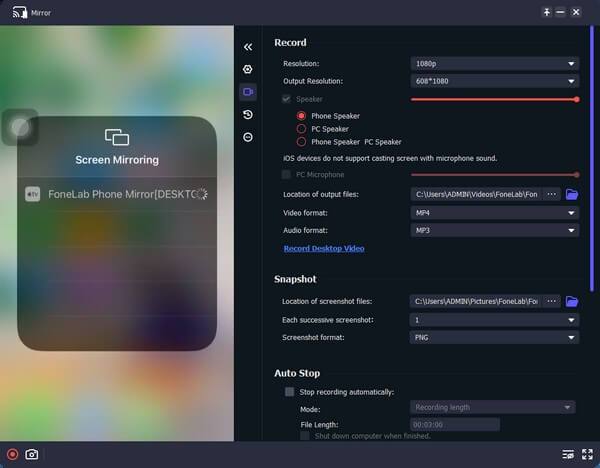

FoneLab Phone Mirror ile iPhone veya Android'i bilgisayara verimli bir şekilde yansıtacaksınız.
- iPhone veya Android ekranını bir PC'ye yansıtmanıza izin verir.
- Cihazlarınızı Wi-Fi, QR kodu, PIN kodu veya USB kablo bağlantısı ile bağlayın.
- Kolayca ekran görüntüleri alın ve ekran etkinliklerini kaydedin.
Bölüm 2. Reflektör 4 ile iPad Ekranını PC'ye Yansıtın
Reflector 4, iPad'inizin ekranını bilgisayara yansıtma yeteneğine sahip üçüncü taraf bir programdır. Bu program ile iPad'inizde Screen Mirroring kullanarak çalışabilir; böylece iPad'inizi araca kablosuz olarak bağlayabilirsiniz. Ek olarak, hoşunuza gidecek bonus özelliklere sahiptir, ancak bunun bir bedeli olduğunu bilin.
Bluetooth aracılığıyla iPad'i PC'ye ekran yansıtmanın altındaki sorunsuz işlemle devam edin:
1. AdımBulun ve indirin Reflektör 4 PC'nizde, ardından kurulumu hızlı bir şekilde kurun. Bilgisayarınızın yayın adı daha sonra ana arayüzde görüntülenecektir. Eğer gidersen Ayarlar ve tıklayın Tercihler, bazı seçenekleri beğeninize göre ayarlayabilirsiniz.
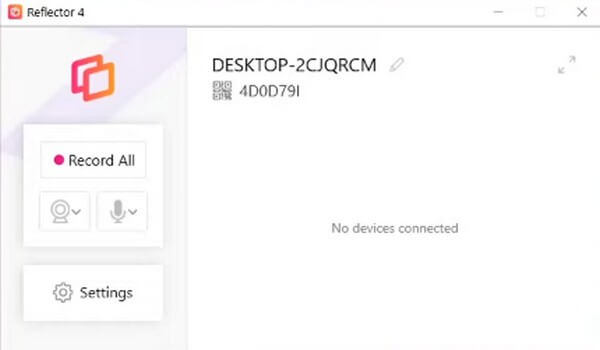
2. AdımDaha sonra, başlat kontrol Merkezi etkinleştirmek için iPad'inizde ekran Yansıtma sekme. Açılan menüden programın yayın adını seçin, iPad ekranınız otomatik olarak bilgisayarda gösterilecektir.
Bölüm 3. Ekran Yansıtma Özelliği ile iPad Ekranını Mac'e Yansıtın
Bu arada, yerleşik bir ekran yansıtma özelliğini tercih ederseniz, iPad'inizi Mac'te yansıtmak için AirPlay'i kullanabilirsiniz. iPad'in Ekran Yansıtma işlevi yalnızca Mac, iPhone ve diğer Apple ürünleri gibi diğer AirPlay uyumlu aygıtlarla çalışır. Bu özellik sayesinde zaten cihazlarınızda olduğu için ek program yüklemenize gerek kalmayacak.
Ekran yansıtma özelliği aracılığıyla iPad ekranını Mac'e yansıtmak için aşağıdaki kullanıcı dostu talimatlara göre hareket edin:
1. AdımMac'inizi bir AirPlay Alıcısı olarak ayarlayın. Bunu yapmak için Apple Mac'inizin sol üst köşesindeki simgesini seçin ve sistem Tercihleri seçenekler listesinden. Sonra aç paylaş görünen klasördeki simge.
2. AdımBir sonraki ekranda, soldaki servis listesini içeren kutuya bakın. işaretlemek Ekran paylaşımı ve AirPlay Alıcı onay kutuları. Ardından, tercih ettiğiniz seçenekleri AirPlay Alıcı buna göre bölüm.
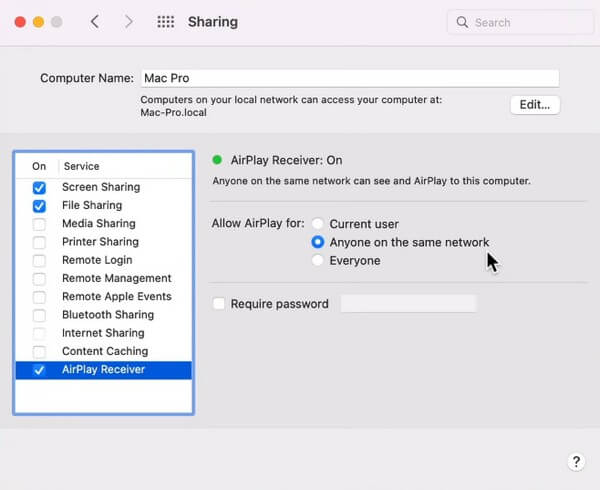
3. AdımMac işlemi bittiğinde iPad'inizin Kontrol Merkezine gidin. Özellik simgeleri arasında öğesine dokunun. ekran Yansıtma. Kullanılabilir AirPlay cihazları daha sonra bir listede görünecektir. Mac'inizi seçin ve masaüstünüzdeki AirPlay bağlantısının iPad ekranınızı yansıtmasına izin verin.
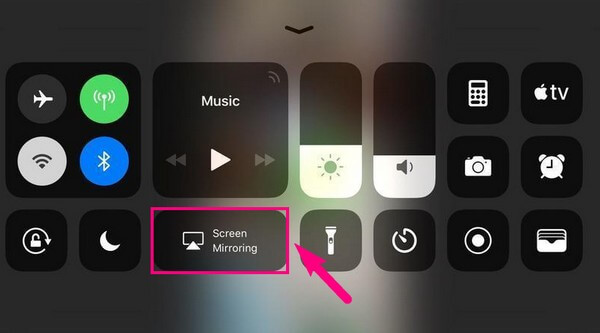
Ancak yukarıda belirtildiği gibi, AirPlay yalnızca uyumlu Apple cihazlarında çalışır. Android cihazlarda ve Windows bilgisayarlarda kullanamazsınız.

FoneLab Phone Mirror ile iPhone veya Android'i bilgisayara verimli bir şekilde yansıtacaksınız.
- iPhone veya Android ekranını bir PC'ye yansıtmanıza izin verir.
- Cihazlarınızı Wi-Fi, QR kodu, PIN kodu veya USB kablo bağlantısı ile bağlayın.
- Kolayca ekran görüntüleri alın ve ekran etkinliklerini kaydedin.
Bölüm 4. iPad Ekranını PC'ye Yansıtma Hakkında SSS
1. Bilgisayarım neden iPad ekranımı yansıtmıyor?
Windows kullanıyorsanız, PC'nizin iPad ekranını yansıtması için bir programın yardımına ihtiyacınız olacak. Bunun nedeni, Windows'un varsayılan bir yol sunmamasıdır. bir iOS cihazını bilgisayara yansıtma. Böylece, yalnızca aşağıdaki gibi bir araç yükleyebilirsiniz: FoneLab Telefon Aynası iPad etkinliklerinizi bilgisayarda görüntülemenize yardımcı olmak için. Ayrıca, size ekran kaydı gibi daha fazla özellik sağlayabilir.
2. Başka birinin iPad'ini bilgisayarıma yansıtabilir miyim?
Evet yapabilirsin. Bu yazıda belirtilen yöntemlerden birini seçip doğru yönergeleri uygulayabilirsiniz. Kendi iPad'inizi veya bir başkasının iPad'ini bilgisayarınıza yansıtmanız arasında pek bir fark yoktur. Uygun yöntemi seçtiğiniz ve yönergeleri doğru şekilde uyguladığınız sürece, bilgisayarınızdaki hemen hemen her cihazı yansıtabileceksiniz.
Ekran yansıtma endişenizde size yardımcı olmak için bu makalede derlediğimiz tekniklere güvendiğiniz için teşekkür ederiz. Daha fazla cihaz çözümü için lütfen şu adrese gidin: FoneLab Telefon Aynası adresinden özetlerini gönderebilirler.

FoneLab Phone Mirror ile iPhone veya Android'i bilgisayara verimli bir şekilde yansıtacaksınız.
- iPhone veya Android ekranını bir PC'ye yansıtmanıza izin verir.
- Cihazlarınızı Wi-Fi, QR kodu, PIN kodu veya USB kablo bağlantısı ile bağlayın.
- Kolayca ekran görüntüleri alın ve ekran etkinliklerini kaydedin.
